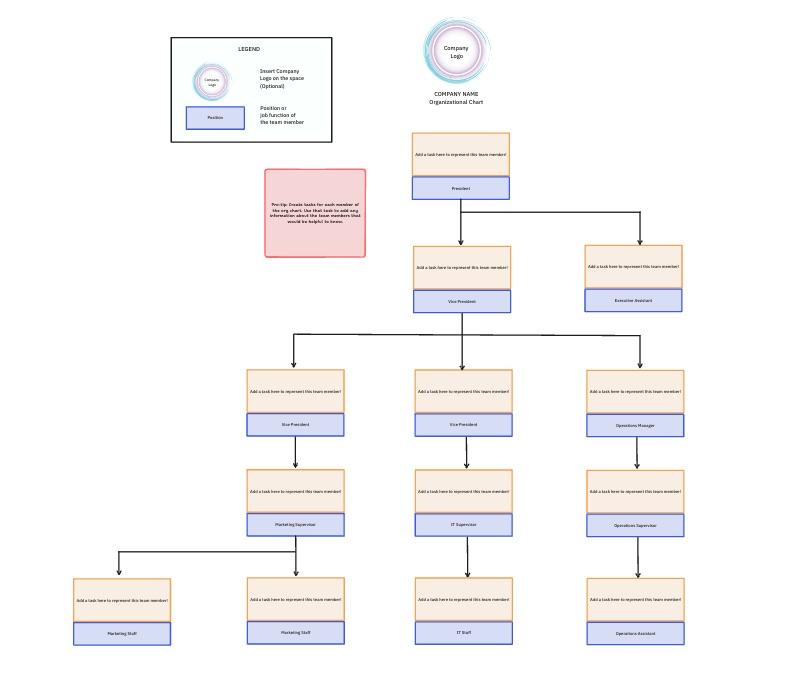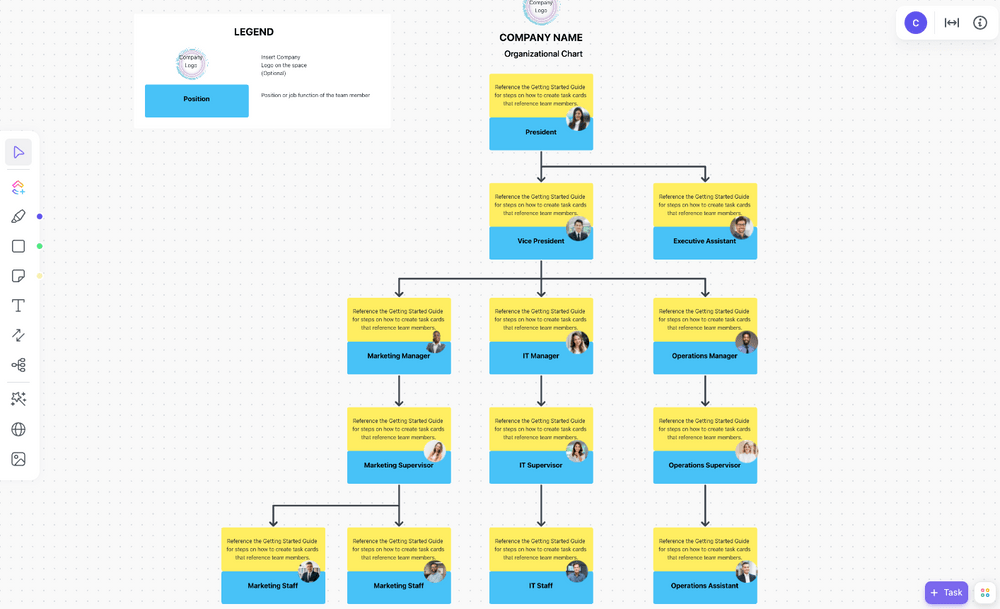Você pode nos dizer: Criar um organograma consome muitas horas de seu dia.
Além de buscar informações de todos os 47 membros da equipe para preencher o organograma (É Sênior ou Sr.? Você usa seu nome do meio?), você também tem dificuldade para formatar cada caixa e linha do Excel .
O organograma é um recurso inestimável para todos os funcionários, especialmente para projetos de colaboração cruzada e gerenciamento da comunicação. Acelerando a construção do organograma no Excel deixa mais tempo e energia para tomar decisões rápidas e eficientes para aproximar a força de trabalho das metas organizacionais.
Este artigo abordará as diferenças entre um organograma tradicional e um moderno, como criar um organograma no Excel e dicas do Excel para evitar trabalho duplicado!
O que é um organograma do Excel?
Um organograma ou organograma é um diagrama que mostra a estrutura interna de relatórios e relacionamentos de uma empresa. Os organogramas tradicionais têm uma estrutura de cima para baixo em forma de pirâmide.
Os principais cargos de gerência da empresa estão listados no nível superior. O restante dos funcionários da organização está no segundo, terceiro e seguintes níveis. As linhas no organograma mostram o caminho dos relatórios conectando os funcionários.
Suponha que você esteja buscando uma compreensão mais profunda das interdependências da equipe ou precise avaliar as funções de diferentes cargos. Nesses casos, um organograma tradicional no Excel fica aquém de seu design e de seus recursos.
Usando software moderno de organogramas oferece muito mais benefícios, permitindo que as empresas permaneçam ágeis e proativas durante reestruturações organizacionais, mudanças de liderança e expansões de equipe.
De que forma os organogramas modernos superam os organogramas tradicionais? Além de fornecer um visual rápido, os organogramas modernos ajudam as equipes:
- Avaliar as responsabilidades específicas dos funcionários e departamentos
- Demonstrar a necessidade de novos cargos para preencher as lacunas de recursos
- Acessar informações de contato direto
- Planejar projetos multifuncionais
- Esclarecer as partes interessadas no projeto
- Fornece um esboço das funções e responsabilidades
Como criar um organograma no Excel?
Neste tutorial de organograma, usamos o Microsoft Word para Mac Versão 16.54. As etapas e recursos pode parecer diferente se você estiver em outra plataforma ou versão.
Etapa 1: criar um diretório de funcionários
O organograma deve incluir o nome e o sobrenome do funcionário, a função e o departamento, dependendo do seu caso de uso. Organize esses dados na planilha com outros detalhes, conforme necessário.
Em nosso exemplo, um líder de equipe deseja ver o status de tempo integral e de meio período da divisão de criação para justificar o aumento do número de funcionários do departamento.
Dica: Coloque o nome de todos os gerentes em negrito e liste seus subordinados diretos abaixo para que, ao editar o organograma, você não tenha que se lembrar de nada! Como alternativa, você pode adicionar um símbolo antes do nome, como *, e excluí-lo posteriormente usando a função Localizar e Substituir.
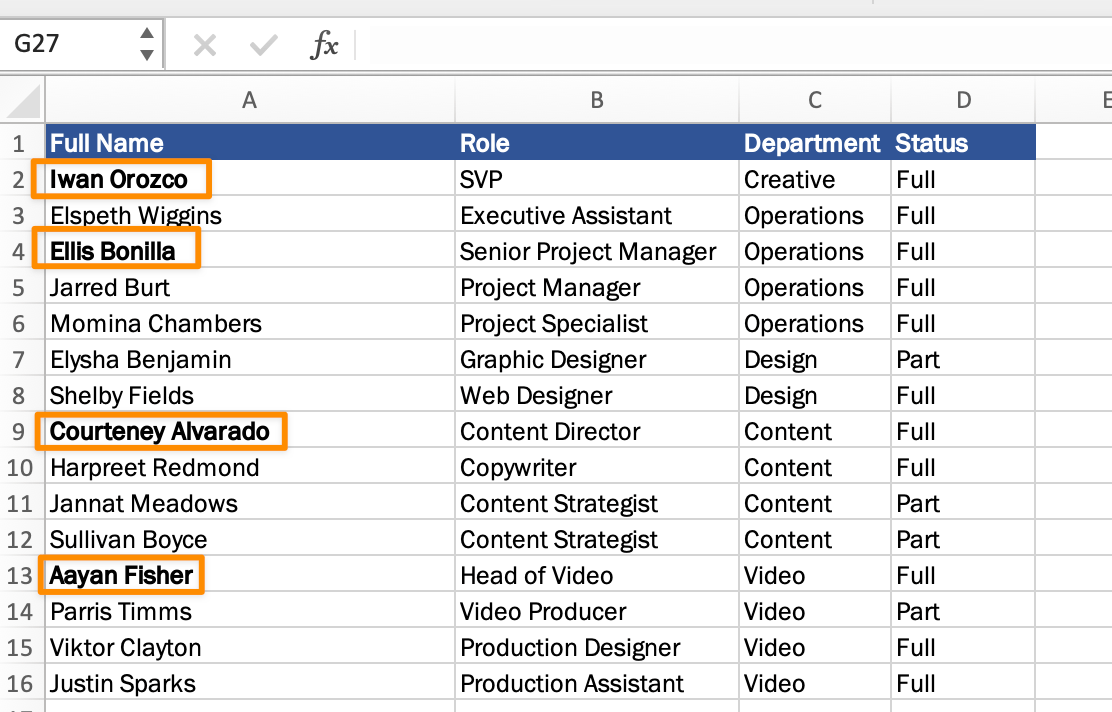
Criado no Microsoft Excel
Etapa 2: Selecionar o gráfico SmartArt correto
A finalidade para a qual você usará o organograma influenciará o tipo de diagrama. O Excel tem um gráfico padrão de Organização, Círculo, Figura, Hierarquia e outros. Qualquer que seja o gráfico SmartArt escolhido, você pode mudar facilmente para outro a qualquer momento!
Para adicionar um gráfico Smart Art, vá para a guia Insert > ícone SmartArt > escolha Hierarchy no menu suspenso > selecione Organization Chart.
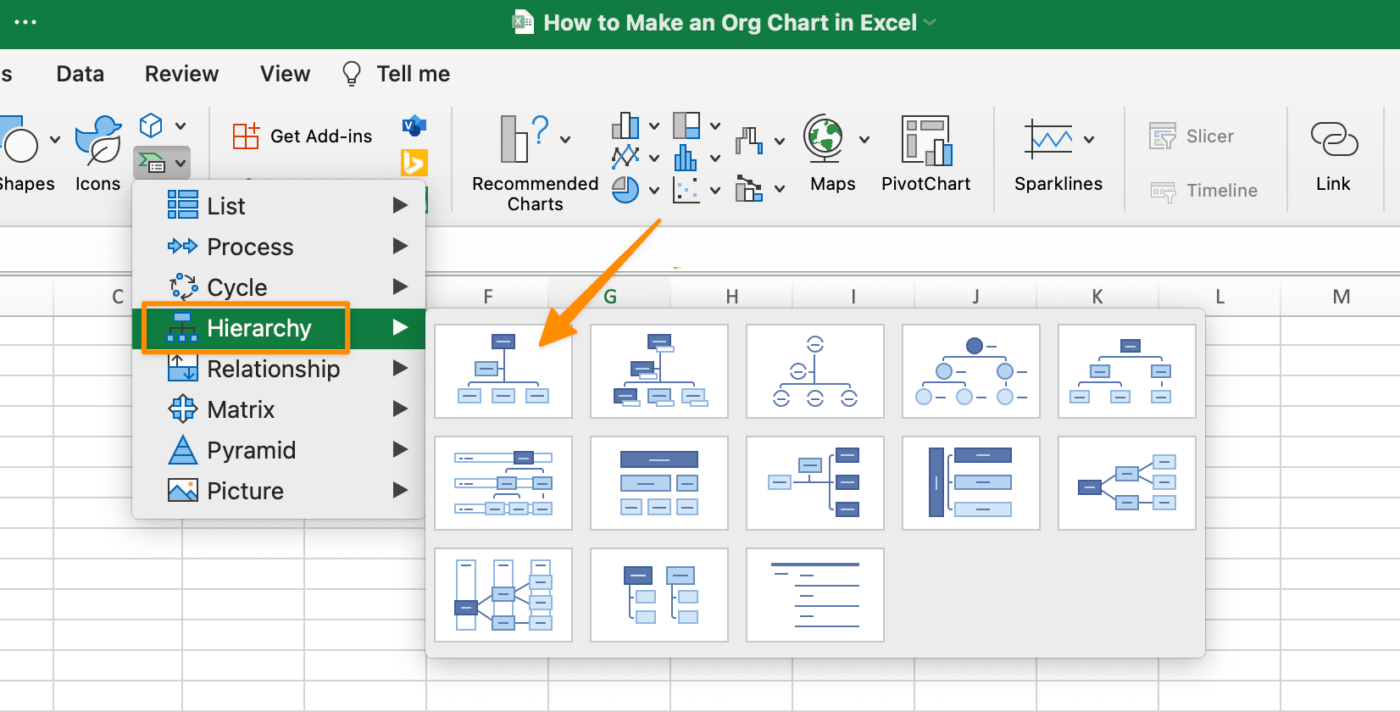
Criado no Microsoft Excel
Etapa 3: Adicionar dados de funcionários ao organograma
Primeiro, destaque e copie todas as informações dos funcionários e, em seguida, cole o texto na janela SmartArt. O organograma parecerá pequeno e difícil de ler, mas isso será corrigido quando organizarmos os funcionários em sua estrutura de relatórios apropriada.
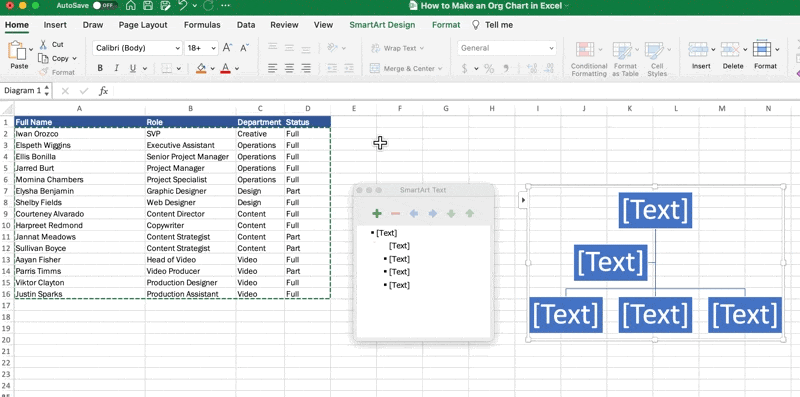
Criado no Microsoft Excel
Dica: Se você não vir a janela Painel de texto, certifique-se de ter selecionado o organograma e, na Barra de ferramentas do menu, abra a guia Design do SmartArt e clique em Painel de texto.
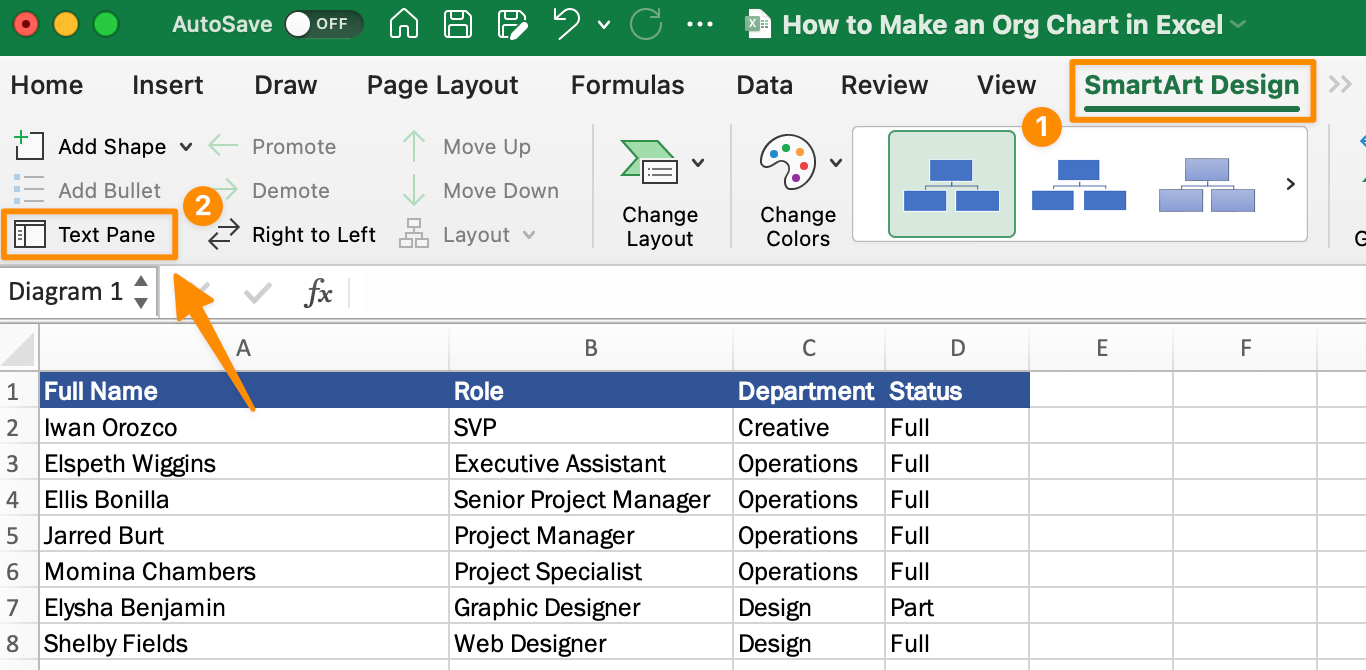
Criado no Microsoft Excel
Etapa 4: Organizar e personalizar o organograma
Agora vamos organizar a estrutura de relatórios na janela Text Pane! Os símbolos na parte superior do painel ajudam a realizar ações específicas:
- Sinal de mais: Adicionar uma nova caixa (funcionário)
- Sinal de menos: Remover uma caixa (funcionário)
- Setas para a esquerda, direita, para baixo e para cima: Mover uma caixa (funcionário)
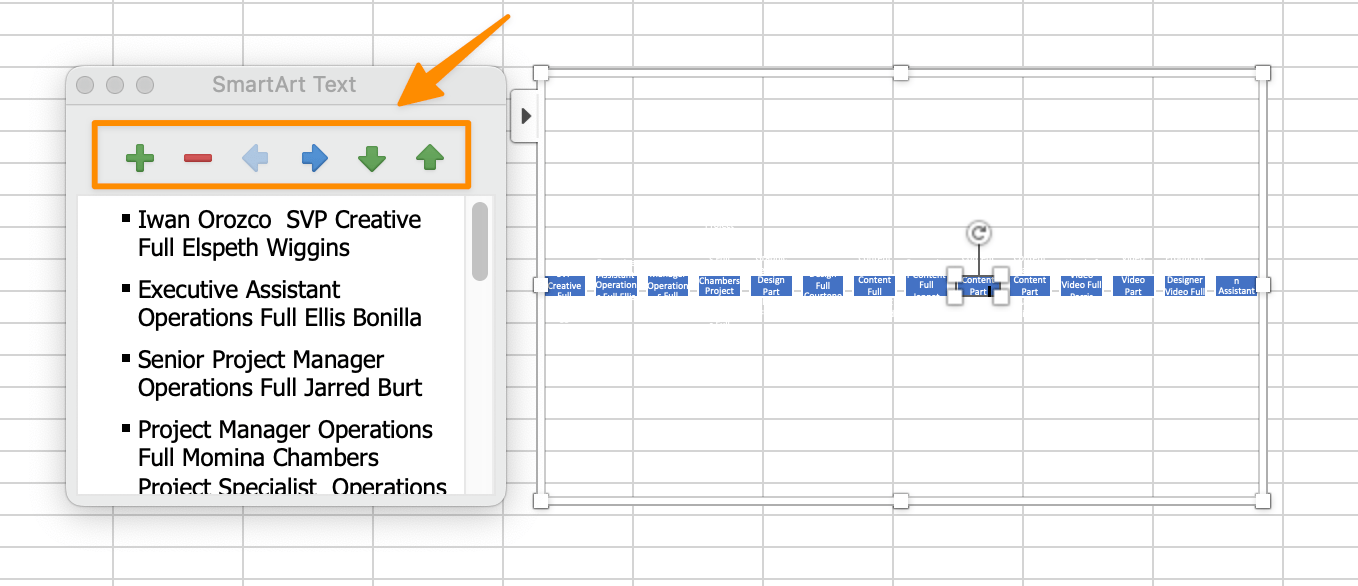
Criado no Microsoft Excel
Dica: As teclas tab e delete do teclado também moverão as caixas para a esquerda ou para a direita (e economizarão cliques)!
Examine os nomes de todos os funcionários para posicioná-los na hierarquia. Ao mover as caixas, você verá o organograma começar a se formar.
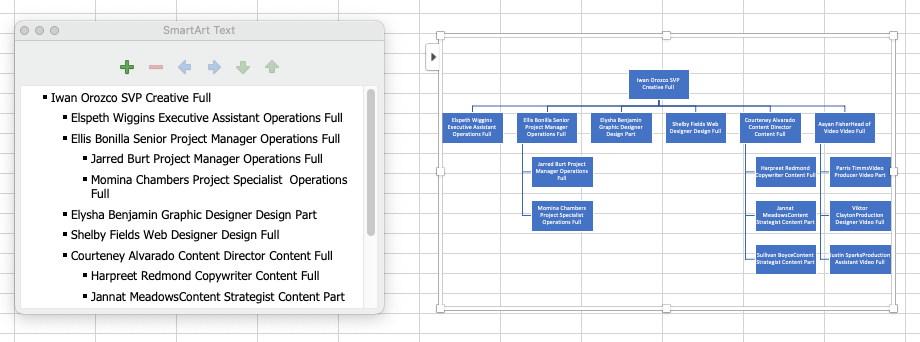
Criado no Microsoft Excel
Em seguida, clique no organograma e use Enter em seu teclado para dar a cada detalhe (nome, função, departamento e status) sua própria linha.
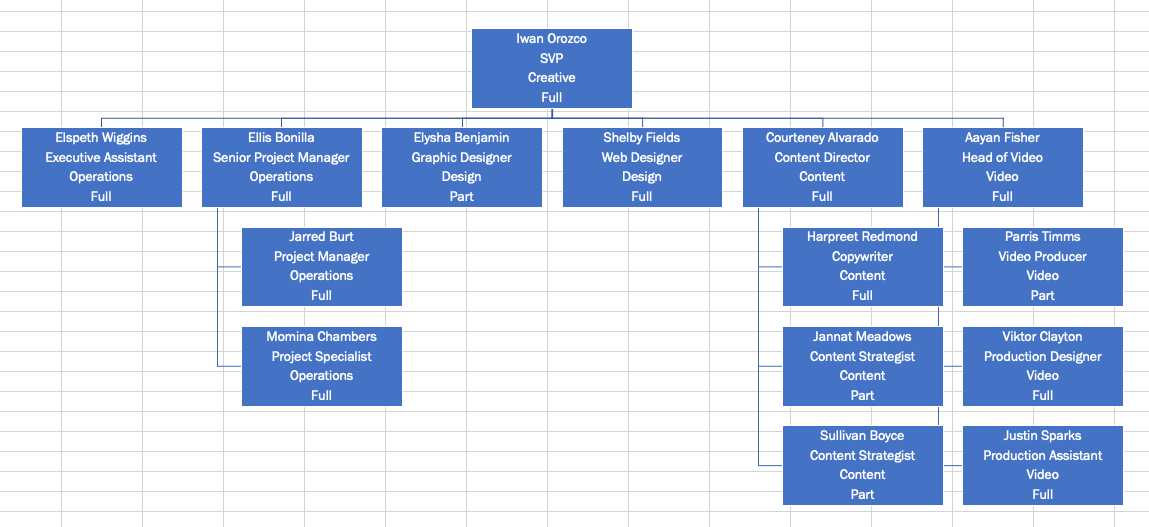
Criado no Microsoft Excel
Dica: Se quiser alterar as cores ou o estilo geral do organograma, acesse a Barra de ferramentas do menu e, na guia Design do SmartArt, escolha as personalizações de sua preferência.
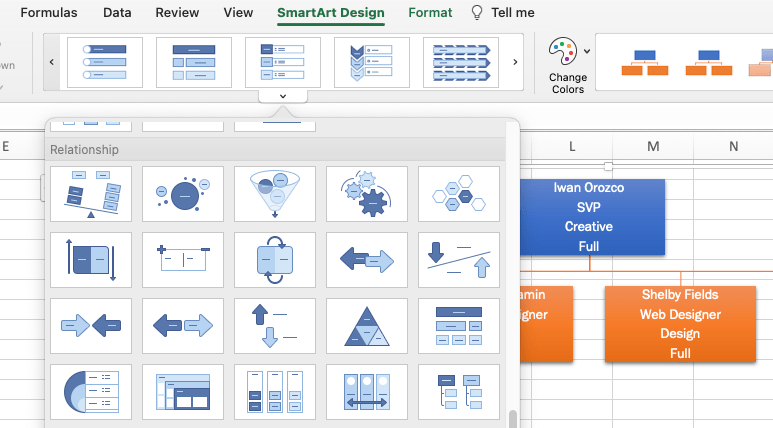
Criado no Microsoft Excel
Etapa 5: Salvar como um modelo de organograma
Satisfeito com seu organograma? Ótimo! Vamos salvá-lo como um modelo para futuras revisões. Acesse o Menu da barra de ferramentas > Arquivo > Salvar como modelo
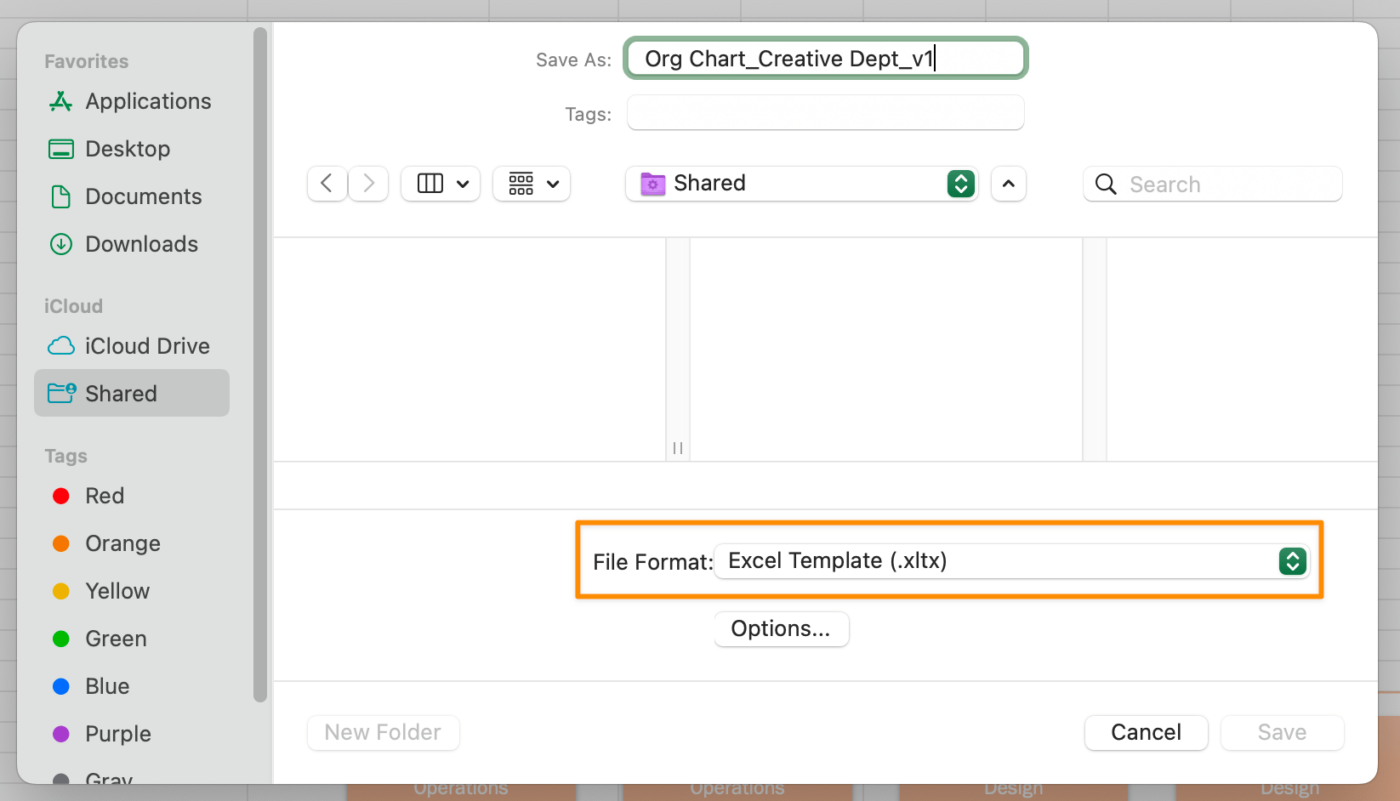
Criado no Microsoft Excel
Modelo de organograma do Excel
Modelo de organograma do Microsoft Excel

via Microsoft
Recursos relacionados:
- Como criar uma linha do tempo de projeto no Excel
- Como criar um organograma no Planilhas Google
- Como criar um calendário no Excel
- Como criar um banco de dados no Excel
- Como fazer um gráfico no Excel
- Como fazer um gráfico em cascata no Excel
- Como criar um painel de KPI no Excel
- Exemplos de estrutura organizacional matricial
3 Problemas comuns do Excel (e como resolvê-los)
A maior desvantagem de usar um organograma no Excel é que você não pode aprender mais nada além das informações mínimas fornecidas sobre cada departamento ou funcionário. Nomes, títulos e rostos não dão a eles um caminho direto para entrar em contato com os membros da equipe.
Anteriormente, aprendemos sobre os benefícios de um software de organograma moderno. Se você estiver procurando uma solução para substituir o Excel como ferramenta de produtividade ou está curioso sobre o ClickUp, aqui estão três motivos para fazer a mudança!
Problema 1: O Excel não foi projetado para trabalho colaborativo
As equipes separadas por fusos horários precisam de um organograma intuitivo para agendar reuniões, projetos e viagens de trabalho a qualquer momento. Quando as informações de contato de todos estão em um organograma, eles não se afogam mais em e-mails não essenciais.
Planeje gastar do que poupar mais tempo em um organograma do Excel.
Solução: Quadros brancos ClickUp e
Mapas mentais Se preferir a colaboração em tempo real - e os funcionários responsáveis por atualizar suas informações de contato e de escritórios externos - use quadros brancos e Mapas mentais !
As ferramentas de visualização do ClickUp capacitam as equipes a adicionar mais conteúdo e mídia em seu organograma, para que todos permaneçam conectados a pessoas e recursos. Aqui estão algumas maneiras de personalizar Quadros brancos ClickUp :
- Alinhe seus objetos para criar relacionamentos com as Diretrizes de Alinhamento Inteligente
- Estilize seu organograma com banners, cabeçalhos, destaques e botões
- Converta formas, notas adesivas ou texto em uma tarefa ClickUp
- Altere cores, tamanhos e tipos de conectores
- @mencionar pessoas, tarefas e documentos do ClickUp
Problema 2: Os organogramas no Excel exigem horas de preparação
Com o Excel, você está extraindo informações de vários recursos, como e-mails, Slack e PDFs. Em seguida, copie, cole e formate cada caixa de funcionário no organograma. Há uma maneira mais rápida de simplificar o processo. E tudo começa com um formulário!
Solução: Reúna as informações corretas com o ClickUp Forms
Veja como funciona: Você envia um Formulário ClickUp com todas as perguntas que uma pessoa precisa preencher para seu perfil (foto do rosto, título, fuso horário, canal de comunicação preferido etc.) Depois que a pessoa preenche o formulário, o envio é encaminhado para a lista de sua escolha.
Depois de coletar todas as respostas, você pode agrupar, classificar e filtrar as tarefas para criar uma lista de diretórios em tempo real para que todos os funcionários possam interagir a qualquer momento e em qualquer lugar!
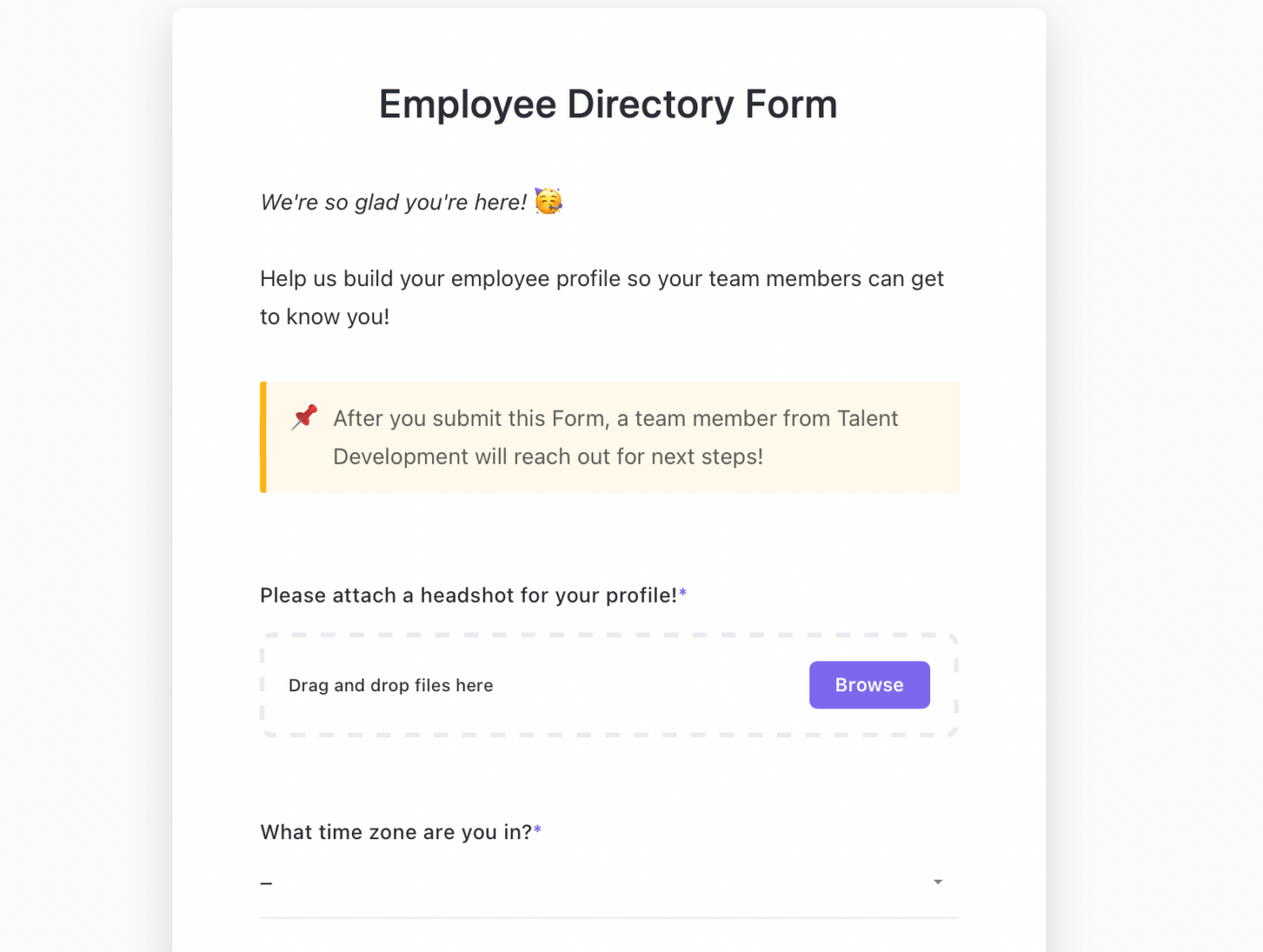
Preencha um formulário ClickUp em um desktop ou dispositivo móvel
Problema 3: um organograma no Excel mostra apenas as relações formais entre pessoas e equipes
Um organograma tradicional no Excel perde um contexto importante sobre equipes multifuncionais trabalhando juntas. Por exemplo, um assistente executivo se reporta ao diretor de criação e ao vice-presidente sênior de marketing no papel. Mas, informalmente, ele também dá suporte ao departamento de design como coordenador de equipe.
Ou talvez você esteja montando uma equipe multifuncional para uma campanha de marca do empregador em toda a empresa e precise de colaboradores dos departamentos de Marketing, Jurídico, Criação e Recursos Humanos. Essa campanha exigirá que as pessoas estejam localizadas na sede do escritório para filmagem no local. Um organograma nativo em software colaborativo seria um recurso valioso para encontrar e se conectar rapidamente com essas pessoas específicas.
Solução: Criar um poderoso diretório de funcionários com o ClickUp Lists
Você trabalha em uma organização com dezenas, centenas ou milhares de pessoas? Acompanhar as atualizações e transições de pessoal é mais fácil com o poderoso ClickUp Lists.
O modelo de banco de dados de funcionários tudo-em-um do ClickUp inclui exibições pré-criadas, campos personalizados e status personalizados para criar facilmente um centro de diretório de funcionários e evoluir com sua organização!
- Classifique as informações dos funcionários em um relance por departamento, local e título
- Registre as horas de trabalho dos funcionários, planos de viagem, aniversários e muito mais
- Programe e atribua projetos com visibilidade total
O modelo de diretório de funcionários do ClickUp
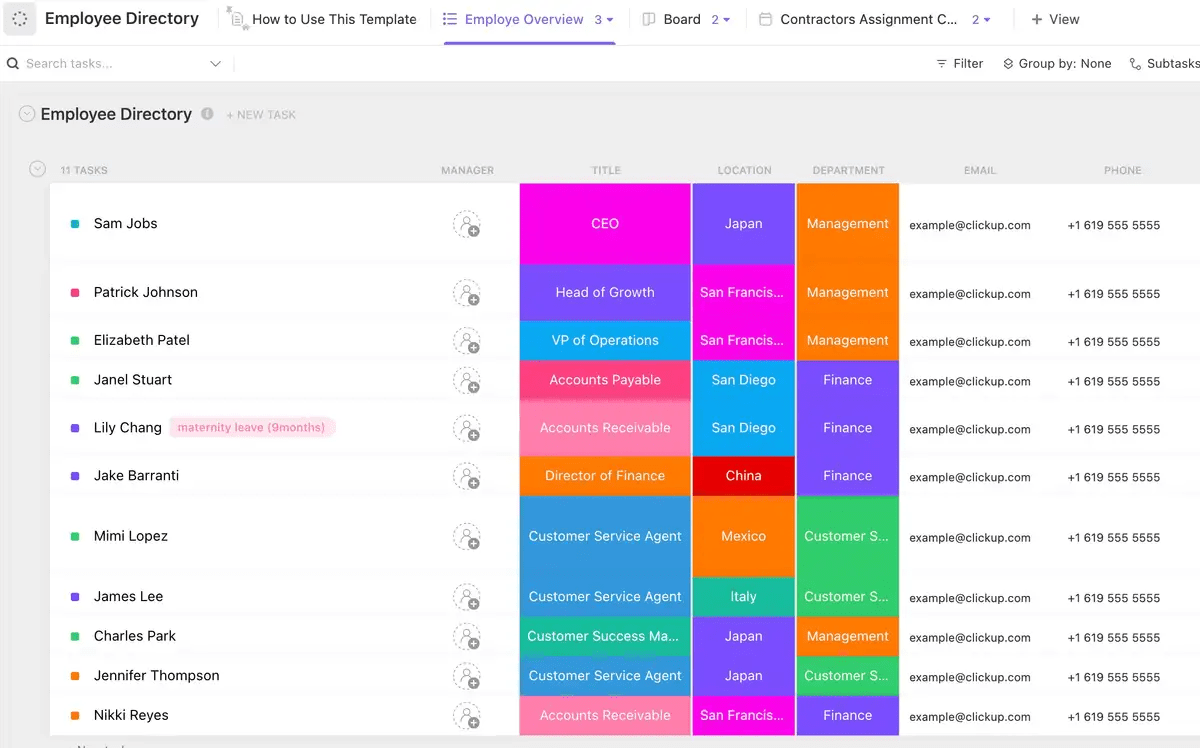
</div>
Modelo de diretório de funcionários do ClickUp
Crie organogramas simples com o ClickUp
Mostramos como o Excel pode ser utilizado para criar um organograma, mas existem alternativas mais simples e mais colaborativas. O ClickUp facilita muito a criação de organogramas! Os recursos do ClickUp Modelo de organograma apresenta uma maneira única de organizar a estrutura da sua equipe de forma intuitiva e visual. Não é mais preciso se atrapalhar com as caixas do Excel ou ter dificuldades com a formatação - comece com Modelo de organograma do ClickUp !
Modelo de organograma do ClickUp
Os recursos gratuitos estão disponíveis 24 horas por dia, 7 dias por semana, com suporte ao vivo, webinars sob demanda e aprendizado on-line. Se as eficiências operacionais são prioridade em sua organização, experimente ClickUp para aproximar sua força de trabalho das metas de produtividade! 🧑💻